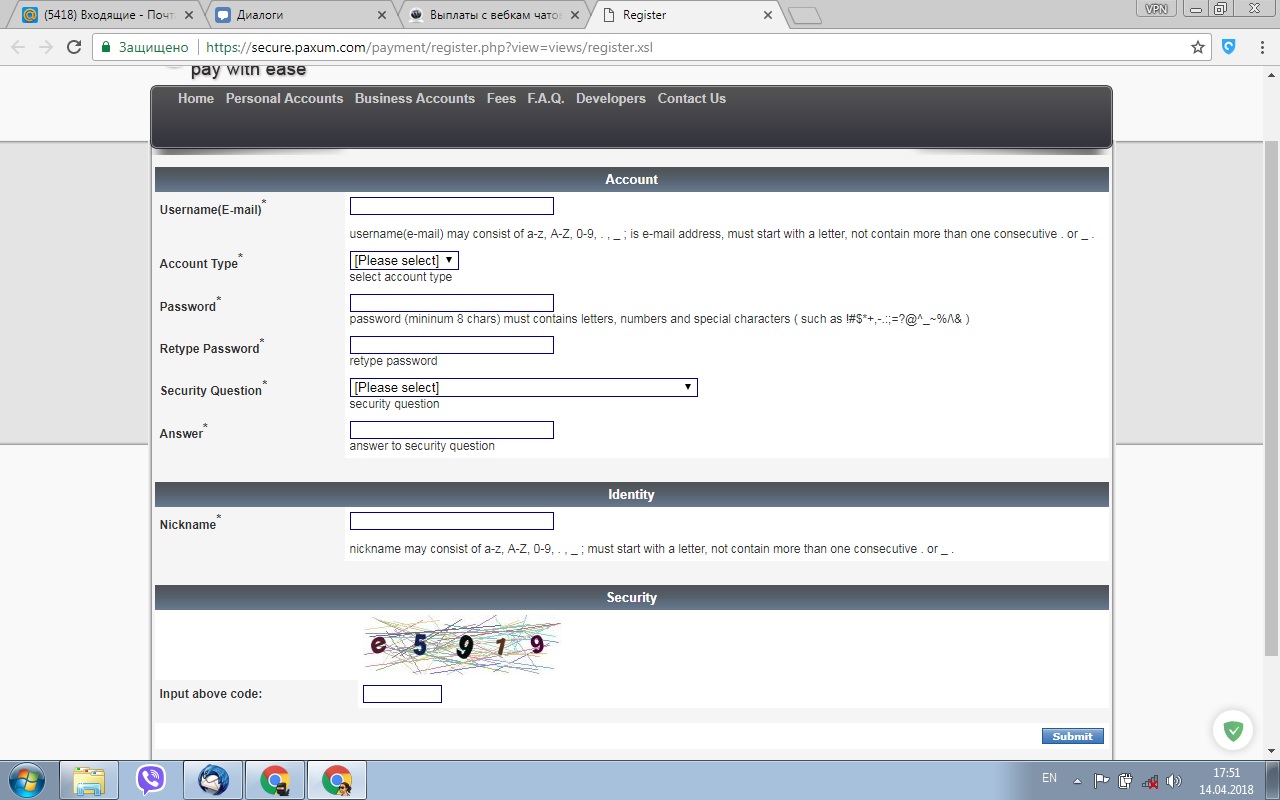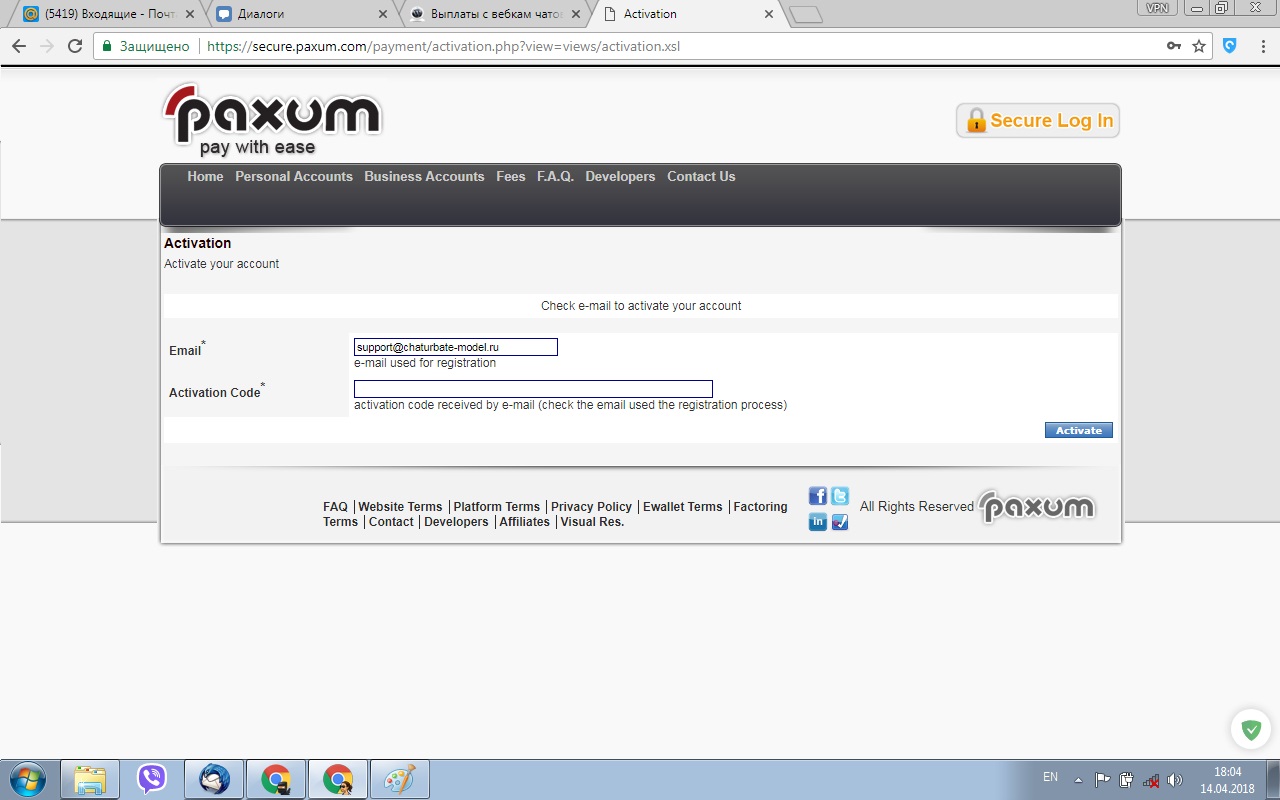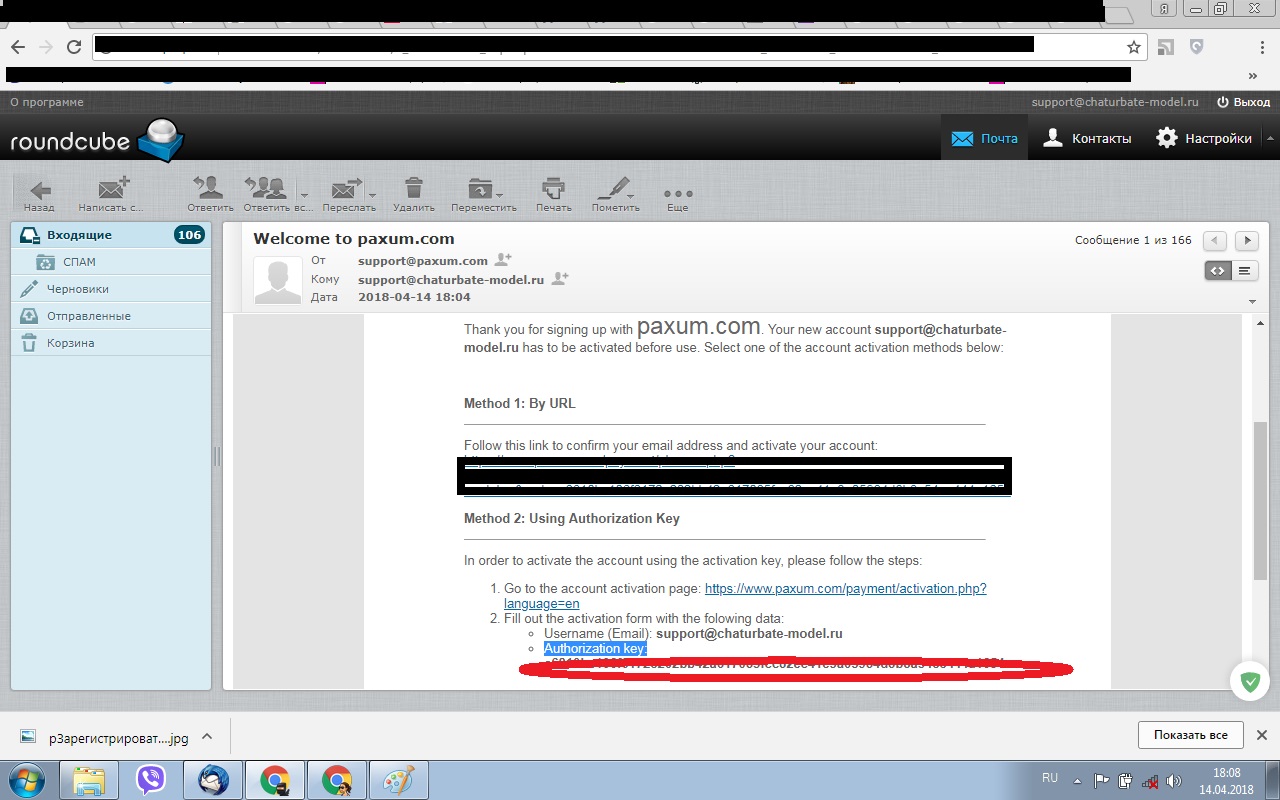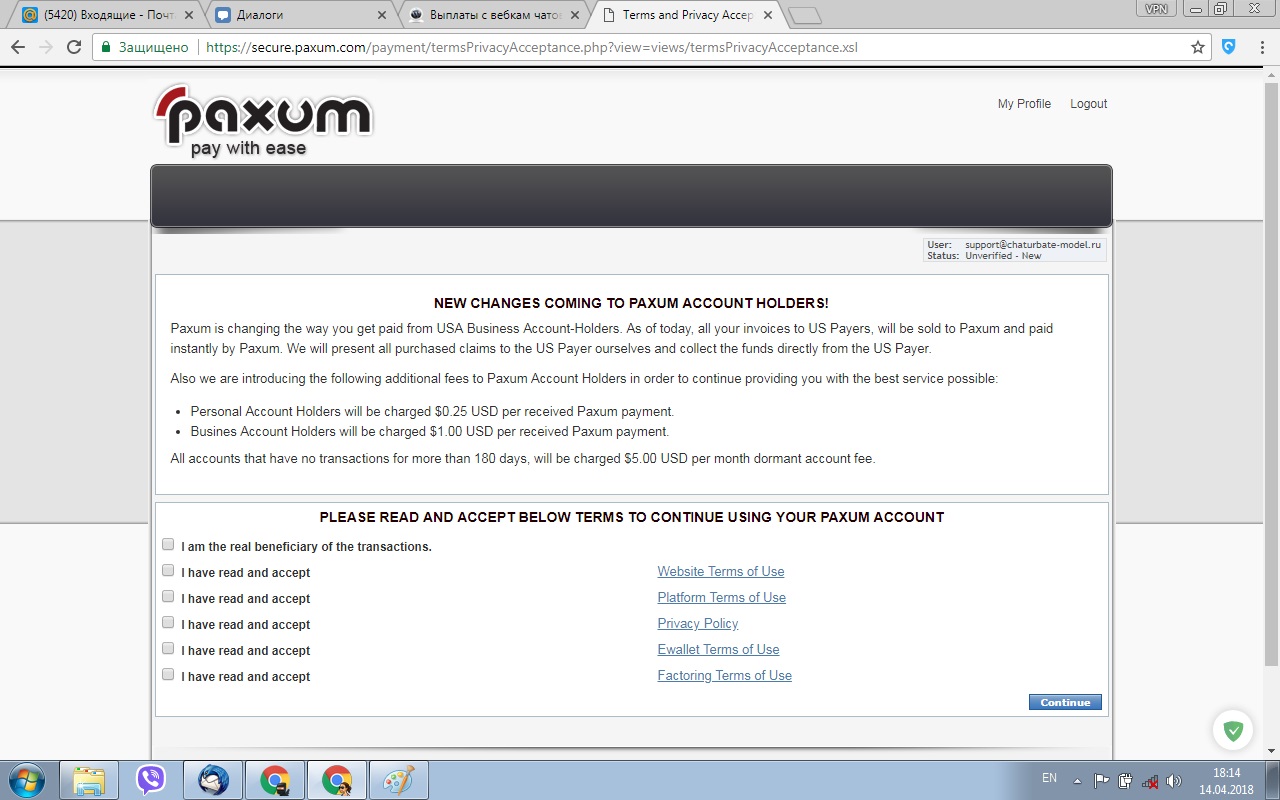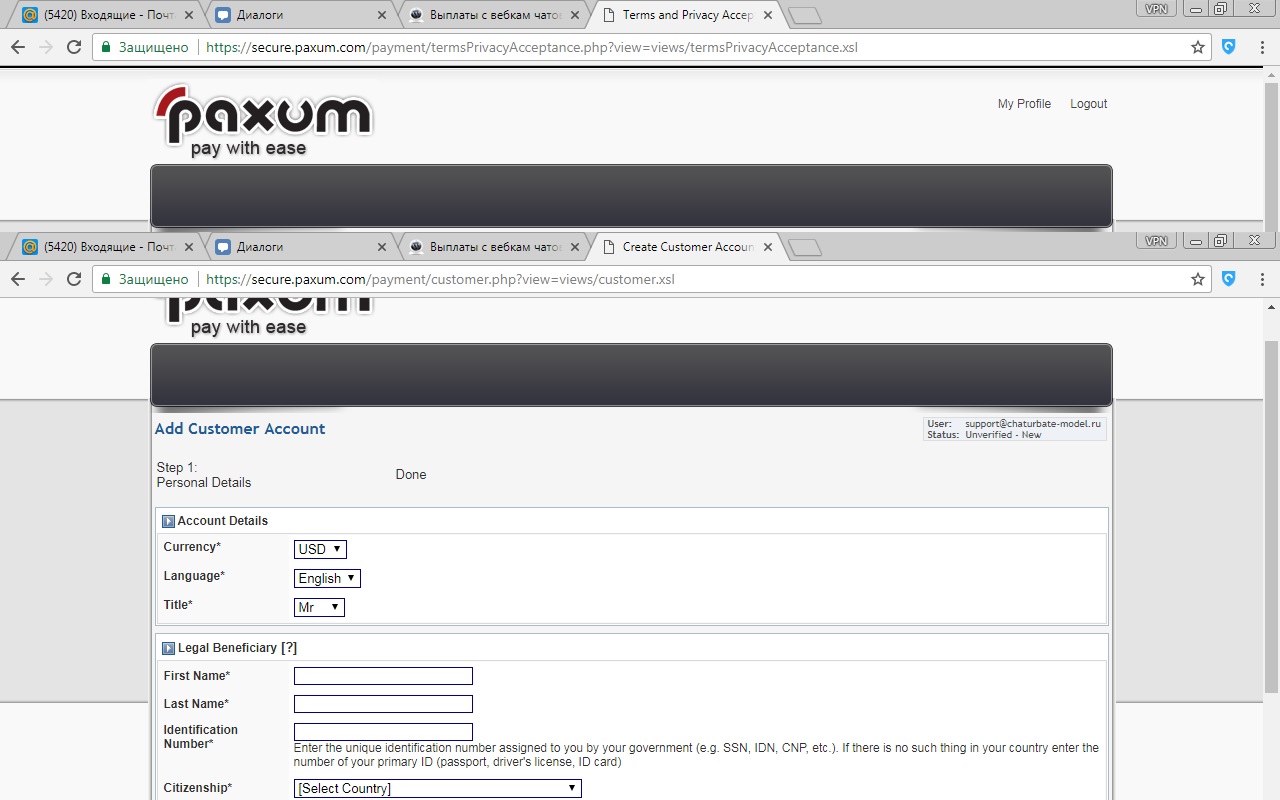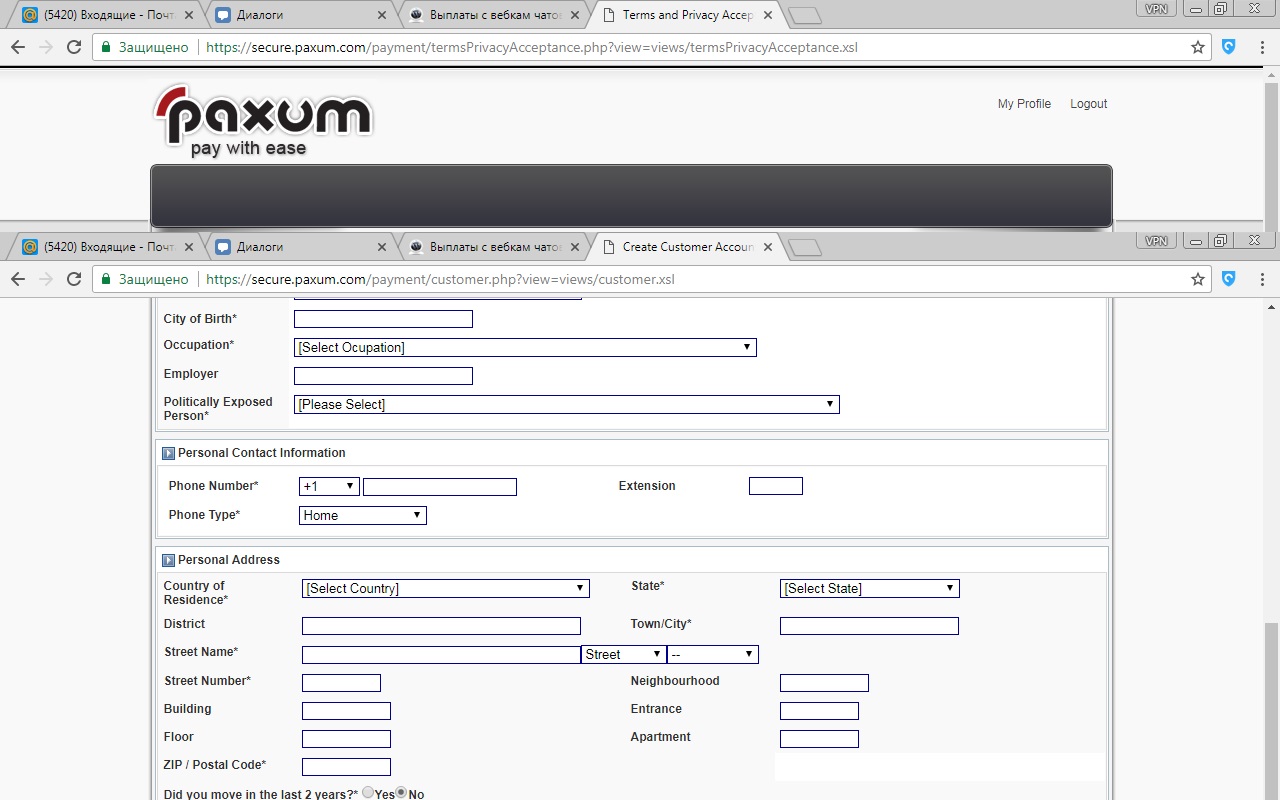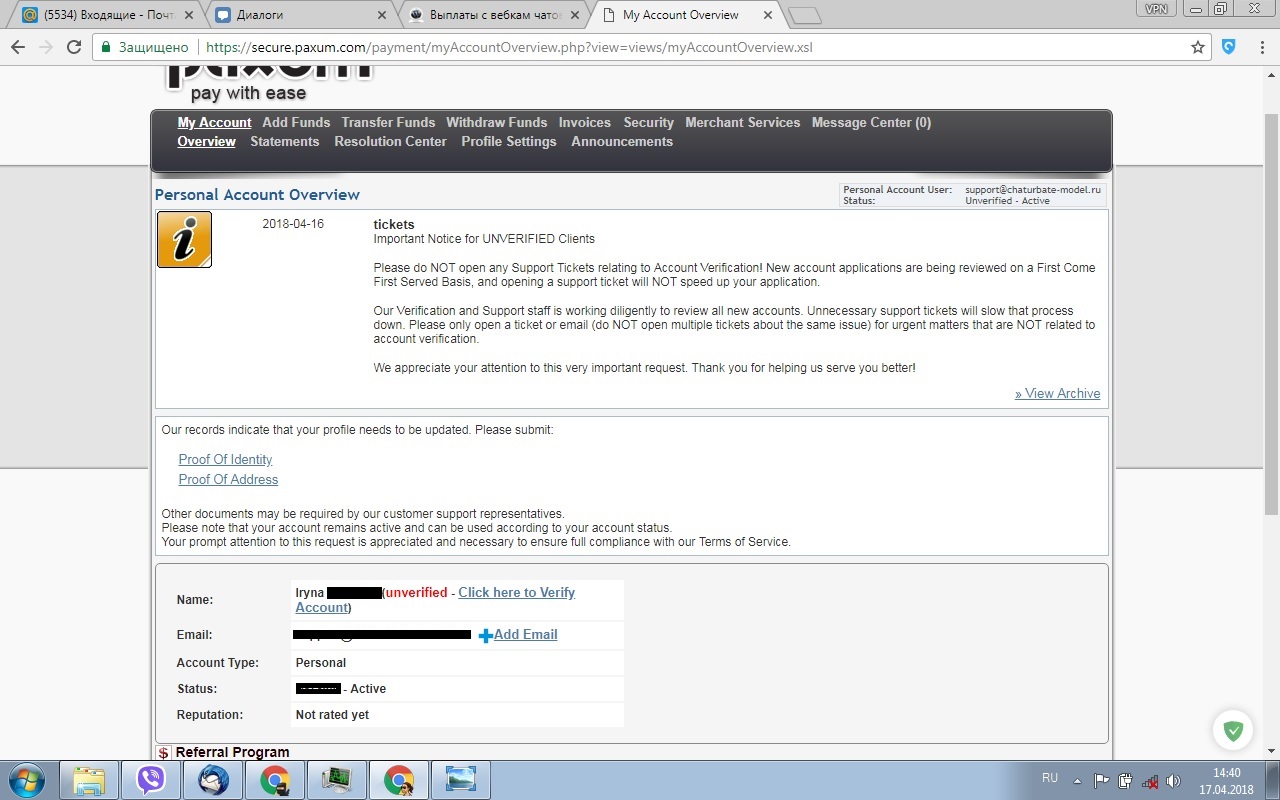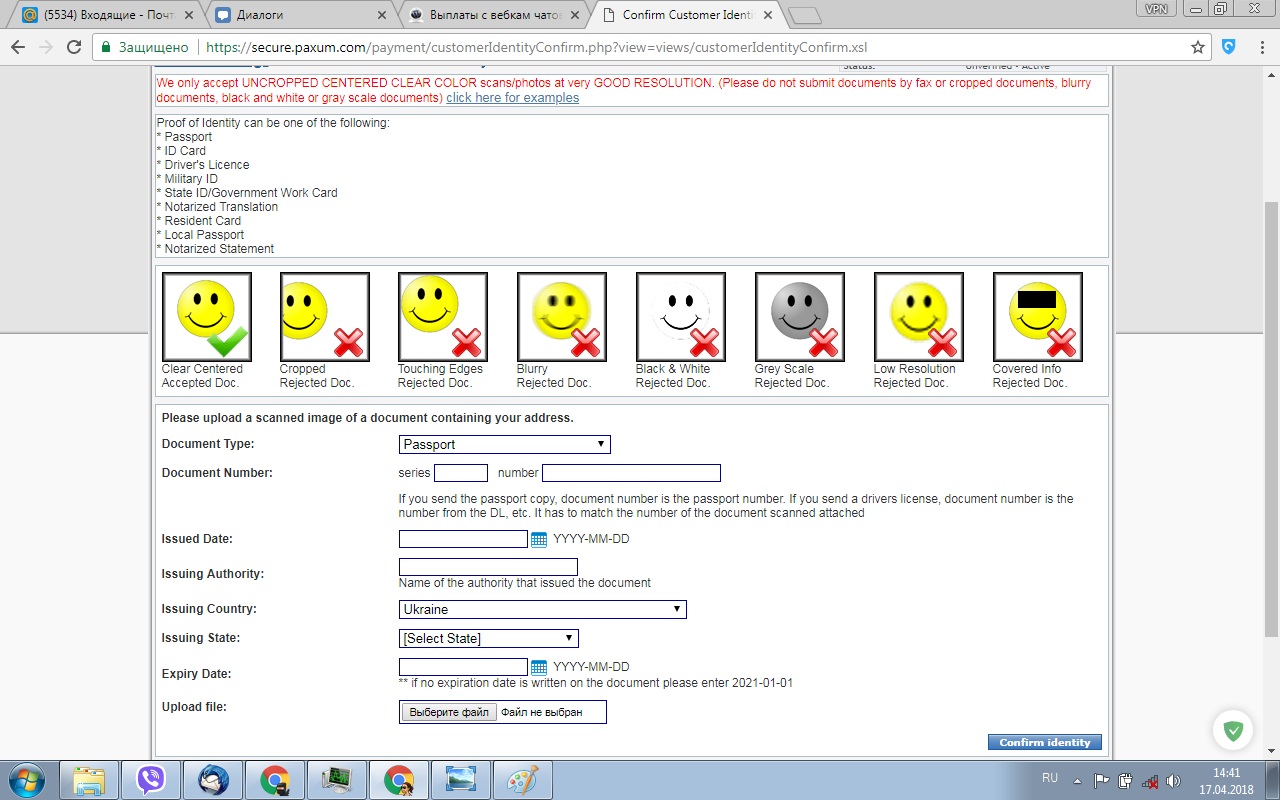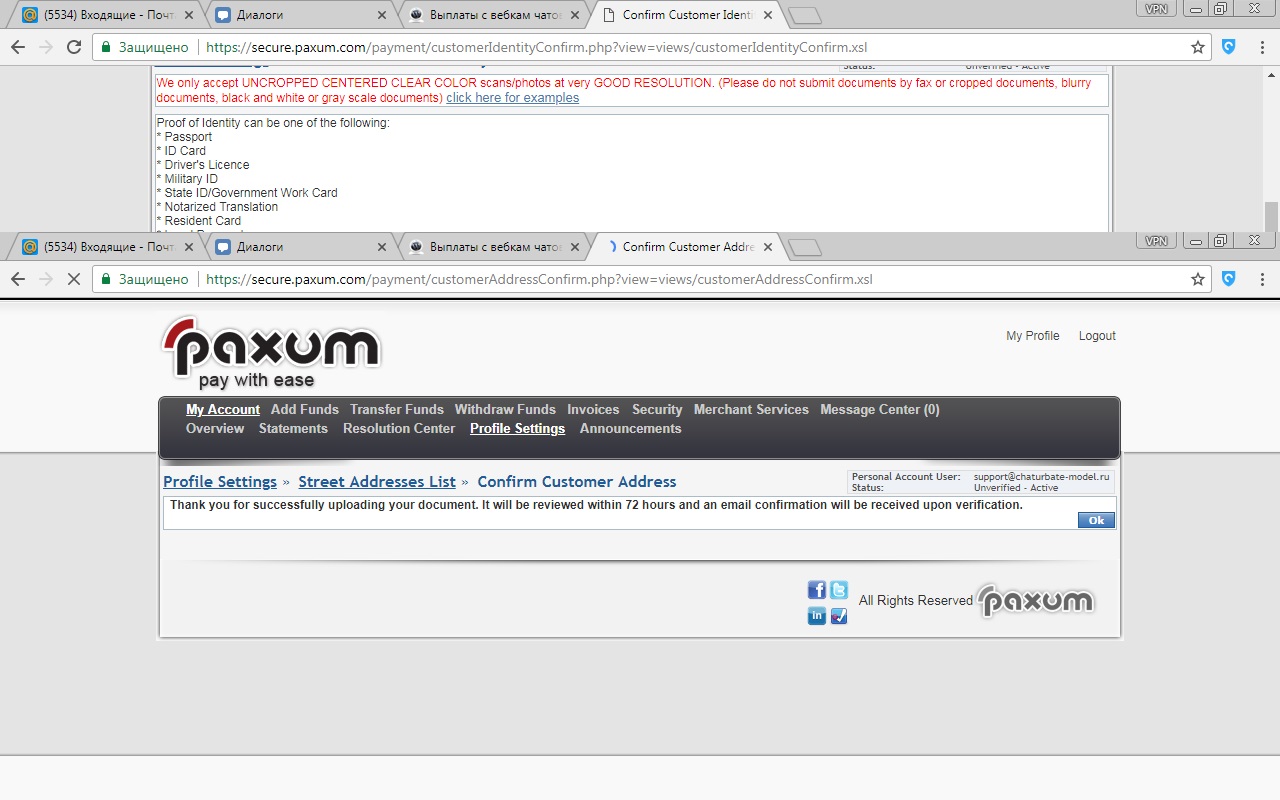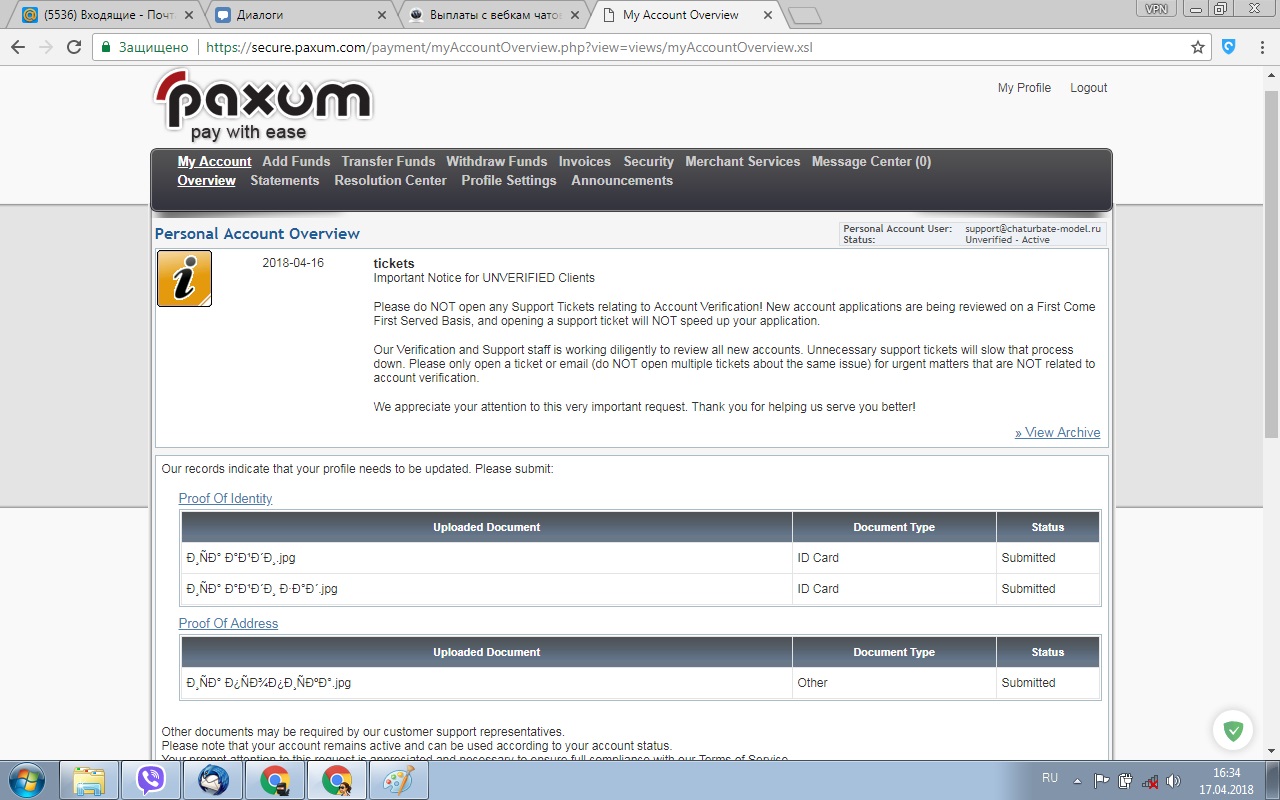Зарегистрировать аккаунт Paxum не такая уж сложная задача, какой может показаться изначально, основной загвоздкой, как показывает практика, является англоязычный интерфейс сайта. Давайте подробно разберем как зарегистрировать аккаунт Paxum и прикрепить к чатурбате для вывода денег, чтобы больше ни у кого не возникало сложностей.
Для начала переходим по этой ссылке и видим:
Здесь заполняем:
- Ваш адрес электронной почты ( будет использоваться для входа в Ваш аккаунт и отправки уведомлений )
- тип аккаунта ( выбираем персональный )
- пароль ( должен содержать буквы, цифры и хотя бы один из специальных символов как показано в примере рядом с полем ввода пароля, а так же длина пароля для аккаунта Paxum не должна быть меньше 8 символов )
- повтор пароля
- выберите секретный вопрос
- введите ответ на секретный вопрос
- ник для Paxum
- код с картинки
Заполнив всё, нажимаем на синюю кнопку справа внизу «Submit» и попадаем на страницу активации аккаунта Paxum:
Здесь нужно ввести код активации, который система Paxum отправила нам на почту, указанную при регистрации. Письмо с этим кодом выглядит примерно так:
Вам нужен тот код, который находиться на месте выделенном у нас на скрине красным овалом. Вводим его в поле на странице активации и нажимаем «Activate». Теперь наш аккаунт создан и активирован, для продолжения необходимо принять условия использования системы Paxum на открывшейся странице:
Просто ставим везде галочки и нажимаем «Continue»
Теперь нам предстоит заполнить информацию о себе. Итак, погнали:
Первые 2 поля (Currency и Language) не трогаем, в третьем нужно выбрать как к Вам обращаться:
Mr — для мужчин
Mrs — для замужних девушек, miss — для не замужних
Далее идет:
- имя
- фамилия
- ИНН
- гражданство
- дата рождения в формате (год-месяц-день)
- страна рождения
- город рождения
- род Ваших занятий ( мы рекомендуем умолчать об вебкаме )
- название должности (не обязательно)
- политическая принадлежность ( выбираем — I do not hold a public position )
Опускаемся ниже и продолжаем регистрацию аккаунта Paxum для получения выплат с вебкам сайтов:
Вводим номер телефона и выбираем его тип (домашний, мобильный и т.д.)
Далее нам нужно указать информацию о месте жительства:
- выбираем страну и регион
- вводим название населенного пункта (в поле town/city)
- название улицы, тип
- номер дома
- внизу в поле (zip/postal code вводим наш почтовый индекс)
- в последней строчке нужно выбрать меняли ли вы место жительства за последние 2 года
После заполнения всего нажимаем кнопку справа внизу «Save» и попадаем на такую вот страницу:
На этом этап регистрации закончен, осталось верифицировать свой аккаунт, чтобы можно было с ним спокойно работать и иметь доступ ко всем функциям. В отличии от чойза, здесь не то что карту заказать, а даже счетом пользоваться не получиться без верификации, которая как Вы можете заметить проходит в 2 этапа, первый это верификация Вашей персоны при помощи скана(фото) документа. Нажав «Proof of Identify» видим:
Сразу видим подсказки насчет фото документа. Обратите так же внимание, что у документа должен быть транслит, то есть повтор всех надписей английскими буквами, как например в загран паспорте или водительском удостоверении. Если у Вас обычный паспорт и нету другого документа из подходящих, то нужно сделать заверенную нотариусом копию с переводом.
Заполняем все поля:
- тип документа
- серия и номер
- дата выдачи
- орган выдачи
- страна выдачи
- административная единица выдачи ( область к примеру)
- строк годности
- скан
И нажимаем на синюю кнопку для подтверждения, после чего видим:
Нажимаем «ОК» и видим, что первый этап верификации мы завершили, остался второй.
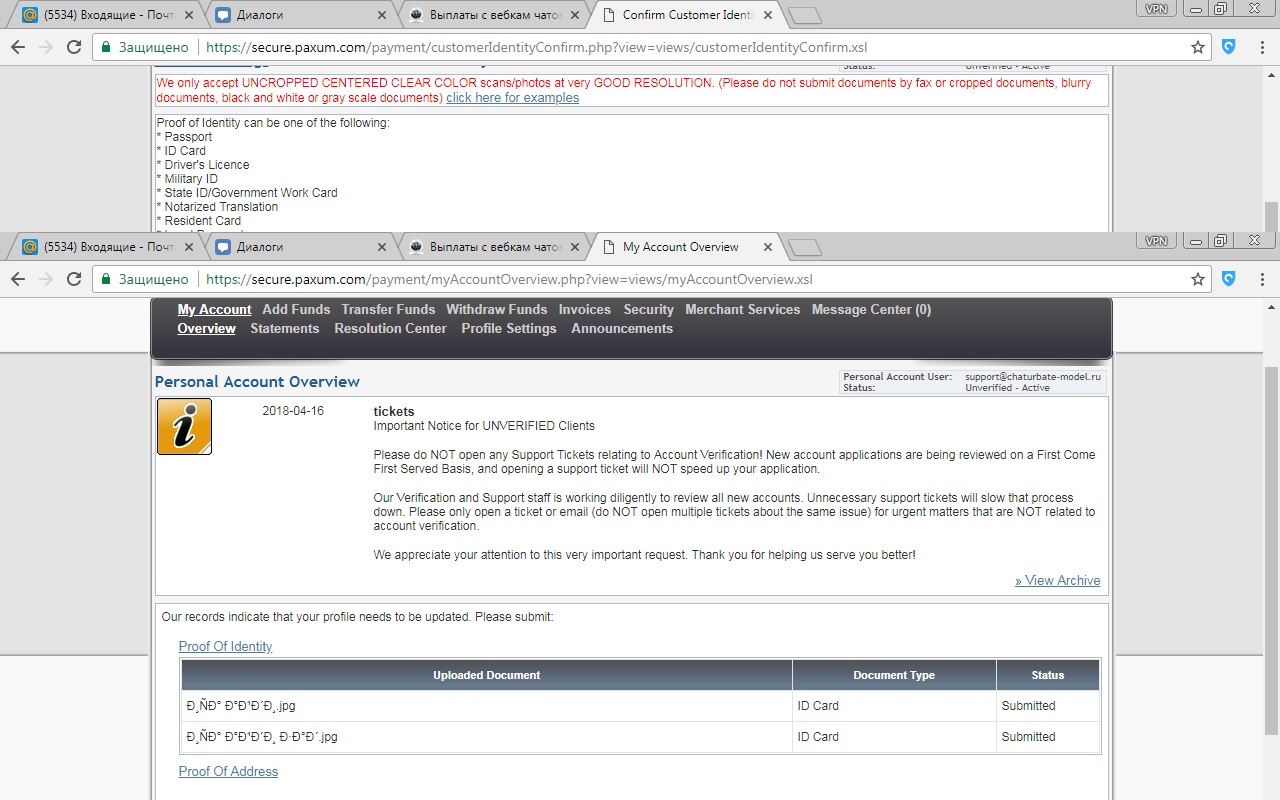
Зарегистрировать аккаунт Paxum и прикрепить к чатурбате для вывода денег — верификация адреса пользователя
Здесь нажимаем «Proof of Address» и видим:
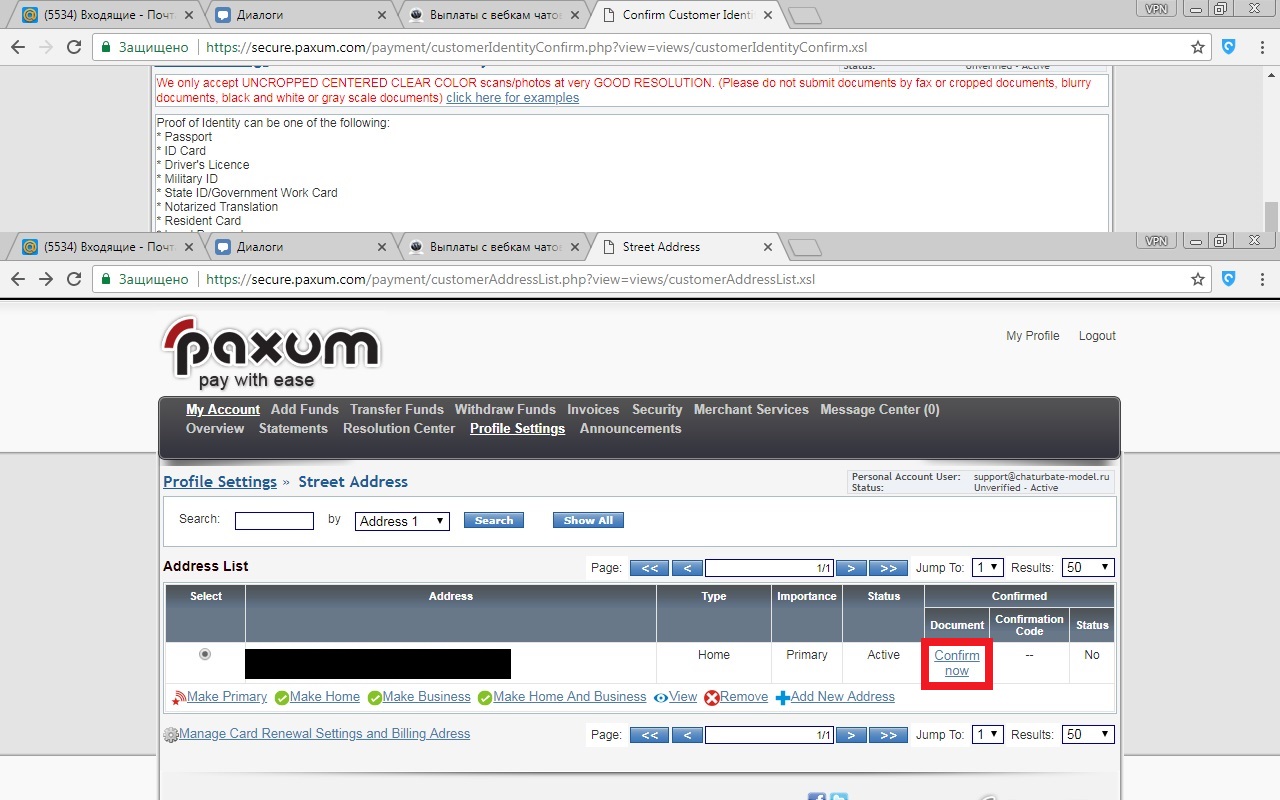
Зарегистрировать аккаунт Paxum и прикрепить к чатурбате для вывода денег — верификация адреса пользователя 2
Тут видим введенный нами ранее адрес, и нажимаем напротив него в графе «Documents» — Confirm now. Как выделено на рисунке выше. Откроется страница верификации адреса, схожая со страницей первой верификации:
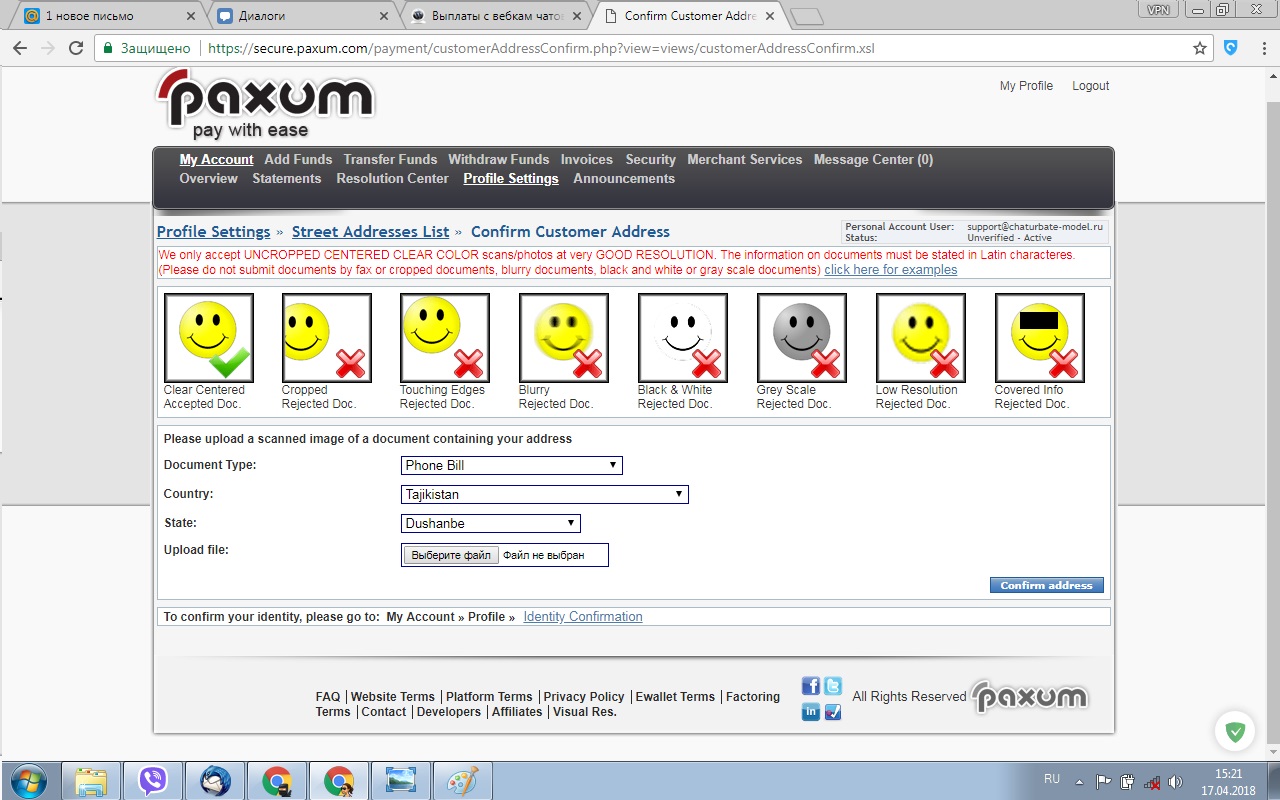
Зарегистрировать аккаунт Paxum и прикрепить к чатурбате для вывода денег — верификация адреса пользователя 3
Здесь тоже все просто. Выбираем тип документа, страну и регион, ну и собственно сам скан фото. Подтверждаем все и попадаем на ту же страницу что и после регистрации, только уже с завершенными этапами верификации:
На этом всё. Теперь нам нужно дождаться, пока документы не проверят и статус аккаунта не измениться на верифицирован. В связи с огромными нагрузками на paxum после закрытия firstchoicepay этот процесс может длиться дольше чем обычно. Администрация просит не создавать тикетов в поддержку с вопросами когда они проверят Ваш аккаунт, дабы еще больше не загружать их.
Мы рекомендуем не прикреплять свой аккаунт paxum к аккаунту чатурбейт, пока он не будет верифицирован. Процесс прикрепление же не отличается от того, как мы прикрепляли карту firstchoicepay. Только в методе получения денег мы выбираем «payment by Paxum» и вводим адрес электронной почты, на которую зарегистрировали свой paxum аккаунт, дабы на него отправляли наш заработок.
Деньги с Paxum аккаунта можно выводить прямо на Вашу банковскую карту через обменники, например этот , а так же после верификации Вы можете заказать себе карту по типу той что была от FirstChoicePay и пользоваться ею в магазинах и банкоматах.